pr视频转场特效怎么制作?发布时间:2021年08月25日 15:22
pr软件是专业的视频剪辑和编辑软件,其中很多视频特效也是可以通过pr软件完成,比如一些视频转场的效果,就可以使用pr完成特效制作,下边,我们就分享一个pr撕纸转场特效的制作过程,希望对你有所帮助和启发!更多转场特效教程及视频我们可以点击文章最后的课程链接去查找和学习哦!
1、双击导入我们想要的素材,视图切换到图标视图,然后把素材拖到编辑区。
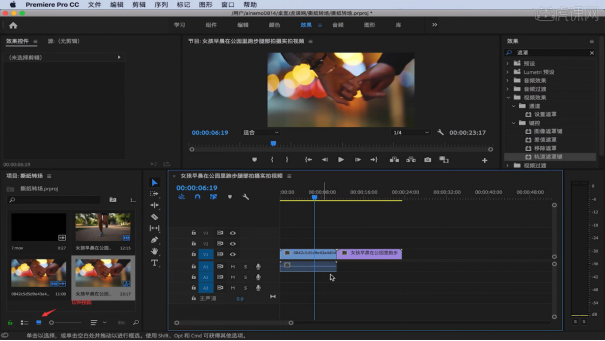
2、选中第一段素材右键,选中【取消链接】,然后点击音频轨道按【Delete】删除。
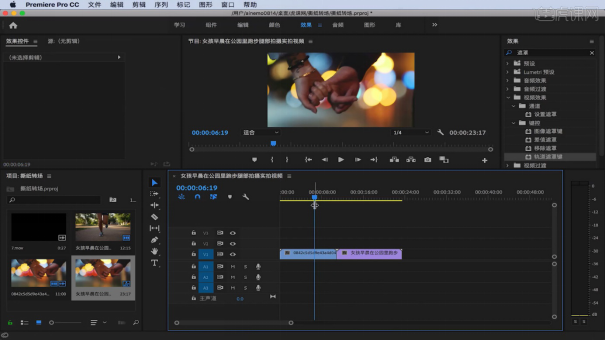
3、把另外一段转场的素材拖到编辑区,右键选择【取消链接】,然后按Delete】删除音频。
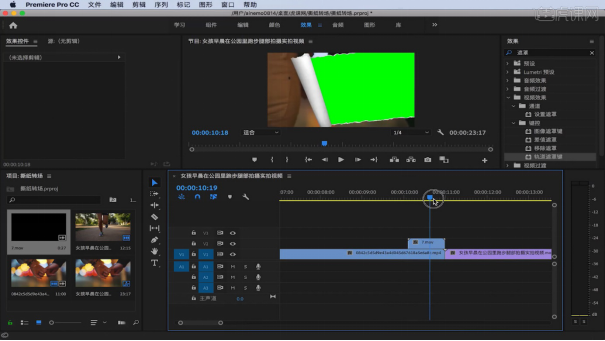
4、在【效果】里找到【键控】,选择【超级键】,然后把它拖到转场素材里。
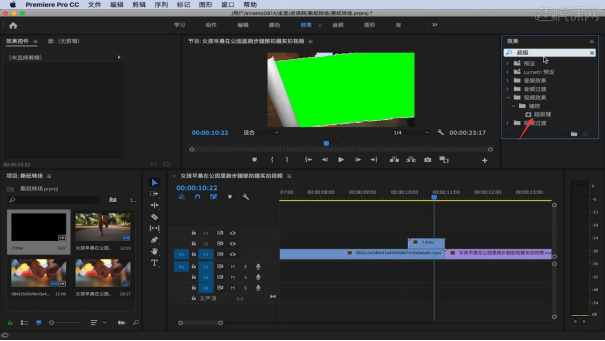
5、找到【效果控件】里的【主要颜色】,用小吸管去吸取素材里的绿色,这样就变成透明的了。
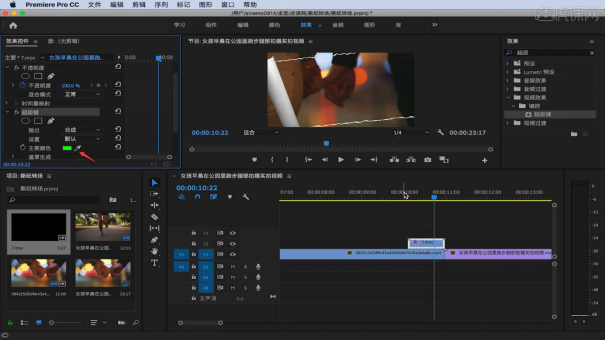
6、在与转场素材相间的部分,按【C】键,用【切刀工具】打断视频。
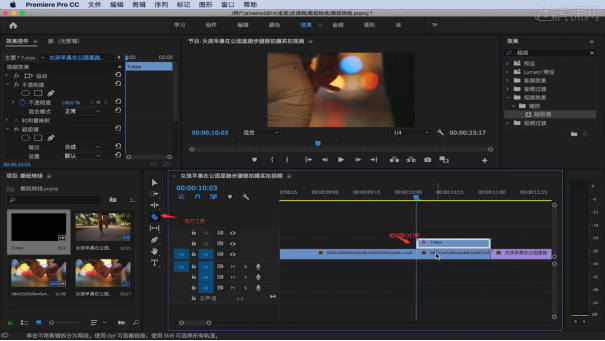
7、在【效果】找到【通道】,然后选择【设置遮罩】,把它拖到切断的视频素材里。
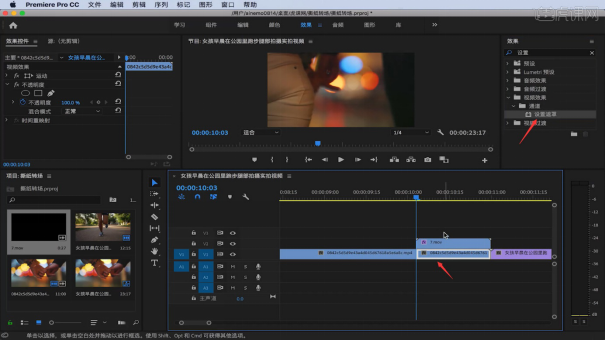
8、把重叠的两段素材一起往上拖一格,然后把后面的视频素材往前拖,预览下素材。
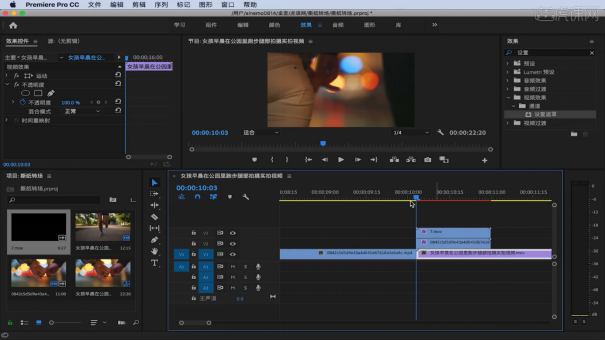
9、在【效果控件】里找到【设置遮罩】,把【视频2】改为【视频3】,然后按【Command+M】键导出。
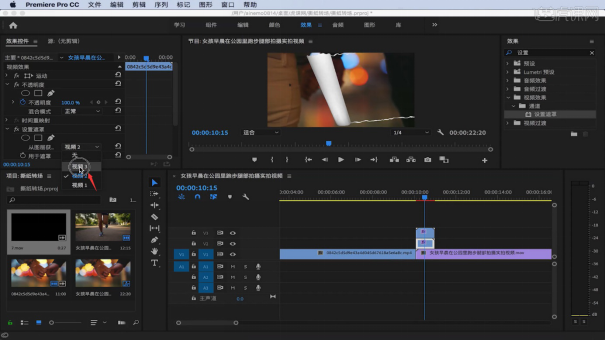
pr视频转场特效的制作过程我们就分享到这里,更多不同类型的转场特效学习我们可以点击下方分享的课程链接哦!如果你还没有掌握这个撕纸转场特效,可以按照咱们分享的步骤进行操练学习哦!
本篇文章使用以下硬件型号:联想小新Air15;系统版本:win10;软件版本:PR CC2019。
点击观看视频教程

PR-撕纸转场-日常VLOG转场
立即学习初级练习28622人已学视频时长:06:30
特别声明:以上文章内容仅代表作者wanrong本人观点,不代表虎课网观点或立场。如有关于作品内容、版权或其它问题请与虎课网联系。
相关教程
相关知识
500+精品图书
20G学习素材
10000+实用笔刷
持续更新设计模板





















